オフラインで、アンドロイドスマートフォンのスケジュールを一元管理する方法をようやく見つけたので、ちょっとご紹介。
ややこしいちゃややこしいけど、少なくとも個人情報であるスケジュールをインターネット上に載せなくて済む。
?
用意するソフト
1.Yahooスマホマネージャー、Schedule Watcher(フリーソフト)、FavGCalScheduler(フリーソフト)
?
基本となるスケジュールソフト
・FavGCalScheduler(フリーソフト)
FavGCalScheduler(フリーソフト)は、アンドロイドスマートフォンのCVSファイルを簡単に取り込むことができる。
Googleカレンダーへの同期も簡単にできる。
icalendar、vcalendar形式でのインポートが可能。
アラームのインポートもできる。
?
outLookなどのCSVデーターからのスケジュールデーターを取り込むソフト
・Schedule
Watcher(フリーソフト)
CSVデーターを取り込むときにフィールドの項目を選択できるので、余計な操作がいらない。
icalendar、vcalendar形式でのエキスポートが可能。
ただし、アラームのインポートができない様子。
?
アンドロイドスマートフォンからスケジュールデーターを取り出すときに使うソフト
・Yahooスマホマネージャー
SDカードの取り出しをせずにUSBでデーターを取り出すことができる。
SDカードのポートのないPCやアダプタがなくて、データーの取出しができない場合に便利。
SDカード内の保存データーがどこにあるかわかりやすい。
?
この3つのソフトを使うと、オフラインでのスケジュール管理が可能になるみたいだ。
詳しい手順はまた後日として、今日は簡単に説明しておく。
?
アンドロイドスマートフォンのスケジュールをオフラインで管理する手順
1、スマートフォンのスケジュールデーターをSDカードに保存。
2、YahooスマホマネージャーでSDカード内のスケジュールデーターをコピーして、別の場所に保存。
3、FavGCalScheduler(フリーソフト)のインポート機能でコピーしたスマートフォンのスケジュールのデーターをインポート。
4、Schedule Watcher(フリーソフト)でMicrosoftOutLookのCSVデーターをインポート。
5、Schedule Watcher(フリーソフト)でMicrosoftOutLookのCSVデーターを icalendar、vcalendar形式でエキスポート。
6、Schedule Watcher(フリーソフト)でエキスポートしたicalendar、vcalendarファイルをFavGCalScheduler(フリーソフト)にインポート。
?
とまあ、こんな具合。
初回は面倒かもしれないが、一回、OutLookのスケジュールを取り込んでしまえば、後は、YahooスマホマネージャーとFavGCalScheduler(フリーソフト)があれば、FavGCalScheduler(フリーソフト)だけで、アンドロイドスマートフォンとPCでスケジュールの一元管理ができる。
?
色々試してみるもんだ!ちょっとうれしいかも。
問題点があるとすると、FavGCalScheduler(フリーソフト)もSchedule Watcher(フリーソフト)もデーターのインポートのときに、重複するデーターがあってもそのままインポートしてしまうところ。
Schedule Watcher(フリーソフト)はインポートした後に、選択して、重複データーの一括・選択削除ができるが、FavGCalScheduler(フリーソフト)の方は重複データーの一括選択削除ができず、一件ずつ削除しないといけないところ。

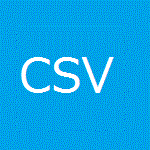

コメント